Savienojuma problēmas ir potenciāls traucēklis jebkurā tiešsaistes spēlē un var ietekmēt lielu skaitu spēlētāju. Līdzīgas problēmas ir bijušas arī League of Legends. Neuztraucieties, ka neesat vienīgais, kas šādi jūtas. Lai gan spēles vidū problēma var būt nomākta, tās ir viegli novērst. Tālāk ir sniegts saraksts ar iespējamiem risinājumiem League of Legends nespējai izveidot savienojumu ar serveri. Tāpēc bez turpmākas piepūles pāriesim tieši pie risinājumiem.
Problēmas League of Legends, nevar izveidot savienojumu ar serveri, labojumi
Nākamajā sadaļā ir izskaidrotas vienkāršas metodes, kā atrisināt League of Legends nespēju izveidot savienojumu ar serveri. Nav nepieciešams piemērot visus risinājumus, vienkārši pārvietojiet sarakstu uz leju, līdz problēma ir novērsta.
1. labojums: pārbaudiet League of Legends serveri
Pirms problēmu novēršanas iespēju izmantošanas pārbaudiet League of Legends serveru pašreizējo stāvokli. Ja serverim, ar kuru izveidosit savienojumu, ir problēma, varat viegli pārslēgties uz citu serveri. Tas neļaus jums saskarties ar problēmām.
Lasi arī: Nevar izveidot savienojumu ar World Minecraft operētājsistēmā Windows 10 [Atrisināts]
2. labojums: pārbaudiet interneta savienojumu
Ja pārbaudījāt League of Legends serveru statusu un atklājāt, ka serveri darbojas, nākamā lieta, kas jums jādara, ir restartēt interneta savienojumu. Šī stratēģija ir noderējusi daudziem lietotājiem, jo interneta problēmas spēļu laikā var viegli izraisīt servera problēmas.
Ja jūsu personālajam datoram vai spēļu konsolei vēl nav izveidots savienojums ar internetu, vispirms tas ir jādara. Atvienojiet maršrutētāju un pagaidiet desmit sekundes. Atvienojiet pīkstienu un atkārtoti izveidojiet savienojumu ar serveri. Kad savienojums ir izveidots, restartējiet spēli.
Tomēr, ja League of Legends nespēj izveidot savienojumu ar serveri, joprojām pastāv problēma, pārejiet pie nākamā risinājuma.
3. labojums: nomainiet bezvadu savienojumu ar kabeļa savienojumu
Ja esat jau pārvietojis savu klēpjdatoru uz apgabalu, kurā ir spēcīgāks Wi-Fi signāls, un joprojām ir problēmas ar savienojuma izveidi, varat mēģināt pārslēgties no Wi-Fi savienojuma uz kabeļa savienojumu. Nevar noliegt faktu, ka vadu tīkls ir daudz uzticamāks nekā tā bezvadu tīkls.
Lai gan bezvadu savienojums var būt servera kļūdu cēlonis, taču ne visos gadījumos. Tāpēc, ja pēc pārslēgšanās uz vadu savienojumu problēma joprojām pastāv, pārejiet pie turpmākajiem risinājumiem.
Lasi arī: Kā labot Epic Games palaidēju, kas nedarbojas
4. labojums: pārbaudiet, vai League of Legends ir ierobežots no Windows ugunsmūra
Nevajadzētu būt par pārsteigumu, ka ir problēmas ar savienojumu, ja League of Legends bloķē ugunsmūris. Tāpēc jums jāpārbauda ugunsmūra iestatījumi un jāpārliecinās, ka League of Legends nevar izveidot savienojumu ar serveri melna ekrāna kļūda ir fiksēts.
Veiciet tālāk norādītās darbības, lai pārbaudītu, vai spēli neierobežo Windows ugunsmūris.
1. darbība: Lai atvērtu vadības paneli, jums jāievada "vadības panelis” meklēšanas lodziņā.
2. darbība: Vadības rūtī atlasiet opciju Liela ikona nolaižamajā sarakstā Skatīt pēc. Tagad noklikšķiniet uz Windows Defender ugunsmūris ikonu.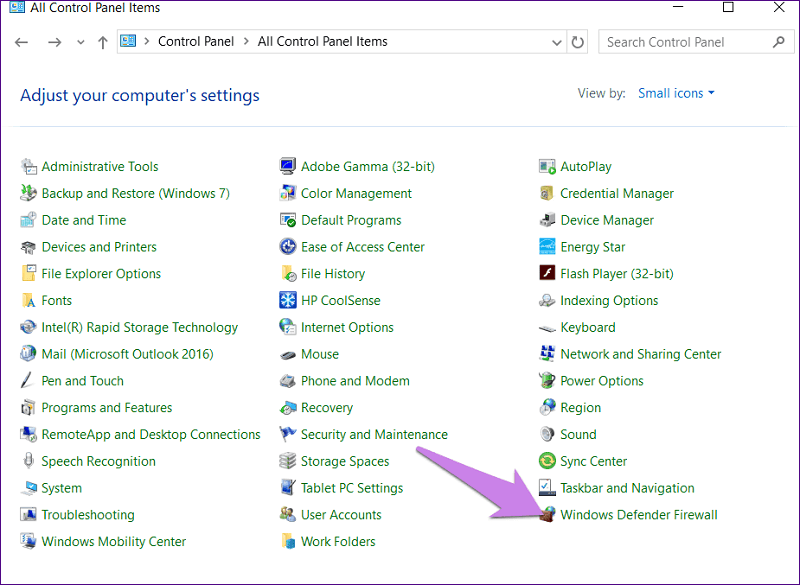
3. darbība: Šeit noklikšķiniet uz Atļaujiet lietotni vai līdzekli, izmantojot Windows Defender ugunsmūri cilni no kreisā paneļa.
4. darbība: Pārbaudiet, vai ir atzīmēta izvēles rūtiņa LOL. Ja tas tā nav, noklikšķiniet uz opcijas Mainīt iestatījumus un pēc tam meklējiet LOL.
Piezīme: Ja LOL ir vairāki ieraksti, jums tie visi ir jāizlasa. Pārliecinieties, vai ir atzīmēta izvēles rūtiņa Privāts un Publisks.
5. darbība: Lai noteiktu, vai problēma ir novērsta, palaidiet League of Legends.
Tomēr, ja League of Legends nevar izveidot savienojumu ar serveri, lūdzu, pārbaudiet, vai tīkla savienojuma problēma nav novērsta, izmēģiniet nākamo labojumu.
5. labojums: izslēdziet starpniekserverus un VPN
Pirms sākat spēlēt LOL, pārliecinieties, vai tiek izmantoti visi virtuālie privātie tīkli (VPN) vai starpniekserveri. invalīds. Šie ir noderīgi rīki, lai saglabātu jūsu privātumu, kamēr atrodaties tiešsaistē; tomēr tie var būt arī faktori, kas veicina jūsu piedzīvoto augsto ping.
Tālāk ir norādītas metodes, kas nepieciešamas, lai atvienotos no starpniekservera un VPN.
1. darbība: Lai atvērtu iestatījumu logu, vienlaikus jānospiež Windows logotipa taustiņš un I uz tastatūras.
2. darbība: Pēc tam atlasiet Tīkls un internets opciju.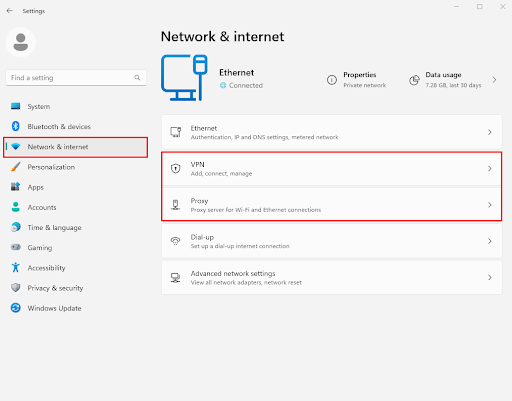
3. darbība: Kreisajā pusē esošajā izvēlnē atlasiet Starpniekserveris. Lai atspējotu Automātiski noteikt iestatījumus un Izmantot iestatīšanas skriptu, izslēdziet slēdžus šajās sadaļās.
4. darbība: Ja izmantojat virtuālo privāto tīklu (VPN), pirms turpināt, pārliecinieties, vai tas ir atvienots.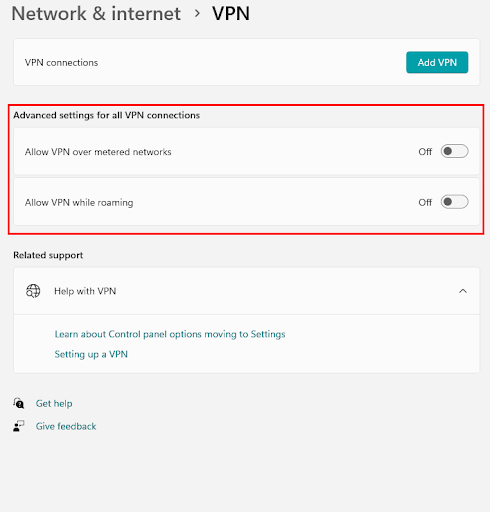
5. darbība: Atveriet League of Legends un pārbaudiet savienojumu, lai redzētu, vai tas darbojas pareizi.
Ja esat izmēģinājis visus iepriekš minētos risinājumus un League of Legends joprojām nevar izveidot savienojumu ar serveri, izlasiet nākamo risinājumu.
Lasi arī: Kā novērst Windows 10 datora restartēšanu spēļu laikā
6. labojums: atjauniniet grafikas draiveri
Lielāko daļu laika neparedzētas spēļu problēmas var izsekot grafikas draiveru dēļ, kas nav atjaunināti. Un tas var notikt arī gadījumā, ja League of Legends nevar izveidot savienojumu ar servera melnā ekrāna problēmām. Tādēļ ir ļoti svarīgi pārliecināties, ka jūsu grafikas kartes draiveri vienmēr ir atjaunināti. Tas novērsīs visas problēmas, kas saistītas ar draiveriem. Lietotājs var manuāli vai automātiski atjaunināt draiverus savā ierīcē.
No otras puses, manuālā metode var būt sarežģīta un laikietilpīga, īpaši tiem, kas ir tikai tehnoloģiju iesācēji. Tā rezultātā ir ļoti ieteicams izmantot Bit Driver Updater. Automātisks draiveru atjaunināšanas rīks, kas var veikt draiveru lejupielādi automātiski.
Bit Driver Updater izmantošana, lai automātiski atjauninātu draiverus:
Bit Driver Updater ir lieliska izvēle, lai atrisinātu problēmas, kas saistītas ar draiveriem, kas var kavēt jūsu ierīces veiktspēju. Ir nepieciešami tikai daži vienkārši peles klikšķi, lai atjauninātu visus draiverus. Papildus tam rīks ļauj lietotājiem ieplānot draiveru atjauninājumus, piedāvā dublēšanas un atjaunošanas funkciju, kā arī WHQL sertificētus draiverus. Izmantojot rīka Pro versiju, jūs saņemat 24 *7 atbalsta palīdzību un 60 dienu naudas atdošanas garantiju.
Darbības, lai izmantotu bitu draivera atjauninātāju:
Lai uzzinātu, kā izmantot Bit Driver Updater, lai atjauninātu novecojušus grafikas draiverus, veiciet tālāk norādītās darbības.
1. darbība: Lejupielādējiet Bit Driver Updater no tālāk esošās tiešās saites. Kad tas ir paveikts, lai instalētu utilītu, veiciet dubultklikšķi uz tās un pēc tam izpildiet ekrānā redzamos norādījumus.

2. darbība: Palaidiet Bit Driver Updater un pēc tam atveriet draivera atjauninātāja lietojumprogrammu. Ja automātiskā skenēšana nesākas, izvēlieties opciju Skenēšanas draiveris lai sāktu meklēt novecojušus draiverus.
3. darbība: Nosakiet, kuras grafikas draiveri esat atbildīgs par avārijām, ar kurām saskaraties League of Legends.
4. darbība: Lai atjauninātu draiveri, atlasiet to un pēc tam noklikšķiniet uz pogas Atjaunināt tūlīt, kas tiek parādīta blakus tam.
Piezīme: Ja jums ir Bit Driver atjauninātāja Pro versija, varat izmantot Atjaunot visu pogu, lai atjauninātu visus papildu draiverus
5. darbība: Kad draiveri ir lejupielādēti, palaidiet lejupielādēto failu un instalējiet to, izmantojot ekrānā redzamos norādījumus.
Vienkārši restartējiet datoru, lai lietotu atjaunināto grafikas draiveri. Tagad palaidiet spēli un pārbaudiet, vai League of Legends nespēj izveidot savienojumu ar serveri, problēma ir novērsta. Ja nē, izmēģiniet nākamo metodi, lai novērstu servera problēmas.
6. labojums: izslēdziet pretvīrusu programmu
Iespējams, ka jūsu pretvīrusu programma neļauj ielādēt dažus LOL līdzekļus. Tas savukārt beigsies tā, ka League of Legends nevarēs izveidot savienojumu ar serveri, lūdzu, pārbaudiet tīkla savienojuma kļūdu. Lai novērstu šo problēmu, varat īslaicīgi apturēt jebkuru datorā instalēto pretvīrusu programmatūru.
Tomēr, pat ja īslaicīga pretvīrusu atspējošana nevarēja novērst servera problēmu, pārejiet pie nākamā risinājuma.
7. labojums: restartējiet datoru
Vai jūs izdarījāt visu, kas tika minēts iepriekš, bet nekas no tā nebija veiksmīgs? Varat mēģināt restartēt datoru.
Varat veikt standarta restartēšanu, aptuveni trīsdesmit sekundes līdz vienai minūtei turot nospiestu datora pogu ar nosaukumu “restartēt”. Kad ir pagājis atļautais laiks, restartējiet personālo datoru. Tagad pārbaudiet, vai League of Legends nespēj izveidot savienojumu ar serveri, problēma ir novērsta.
Lasi arī: Kā palaist vecās spēles savā modernajā datorā
League of Legends Nevar izveidot savienojumu ar serveri: LABOTS
Cerams, ka iepriekš sniegtie risinājumi bija pietiekami, lai novērstu League of Legends, kas nespēj izveidot savienojumu ar serveri, problēmas. Lai novērstu jebkādas problēmas ar spēļu pieredzi, pārbaudiet, vai grafikas kartes draiveri ir atjaunināti. Piedāvāto metožu izmantošana var palīdzēt ietaupīt laiku. Turklāt, ja uzskatāt, ka esam ignorējuši kādu no metodēm, kas jums ir bijušas veiksmīgas, lūdzu, informējiet mūs.
Tomēr, ja jums joprojām ir kādi jautājumi vai ieteikumi, lūdzu, pierakstiet tos tālāk norādītajā lodziņā. Abonējiet mūsu emuāru, lai iegūtu papildu padomus par problēmu novēršanu un pamācībām.